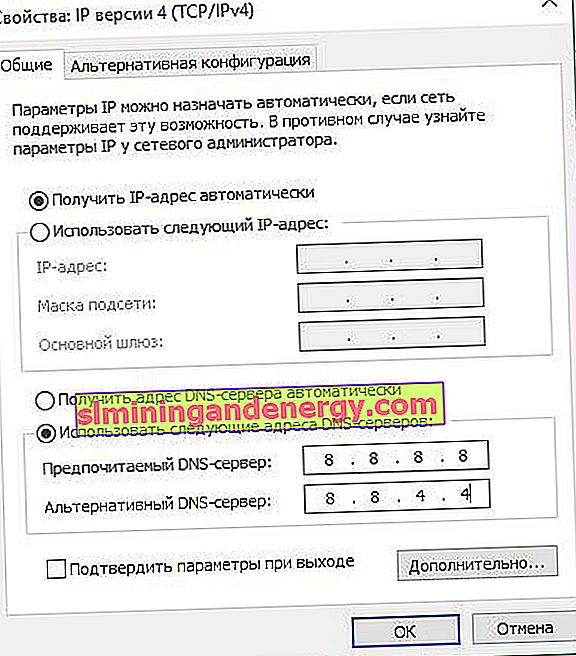Kesalahan DNS_PROBE_FINISHED_NXDOMAIN paling sering terjadi di browser karena kurangnya koneksi Internet atau jaringan yang salah konfigurasi di Windows 10. Penyebab masalah ini terletak pada server DNS yang tidak dapat memproses permintaan. Faktanya adalah bahwa ISP dapat menawarkan alamat DNS mereka, yang lebih tidak stabil. Fungsi utama DNS adalah menerjemahkan nama domain menjadi alamat IP. Misalnya, situs web saya mywebpc.ru diterjemahkan menggunakan DNS ke alamat IP seperti 82.102.120.234. Oleh karena itu, ketika server DNS tidak dapat memproses permintaan untuk menerjemahkan nama domain menjadi alamat IP, kesalahan muncul di browser yang " Tidak dapat mengakses situs. Tidak dapat menemukan alamat DNS server. DNS PROBE FINISHED NXDOMAIN error code".

1. Hapus cache DNS
Tekan kombinasi tombol Win + R dan masukkan ipconfig / flushdns . Mulai ulang PC Anda dan periksa kesalahannya.

2. Gunakan DNS dari Google atau Yandex
Anda perlu mengubah pengaturan DNS pada sistem operasi Windows 10 atau Windows 7 Anda.
Buka Pengaturan> Jaringan & Internet> Status> Konfigurasi pengaturan adaptor.

Di bagian Network Connections, pilih koneksi aktif yang Anda gunakan. Ini dapat berupa WiFi melalui internet atau melalui kabel Ethernet.
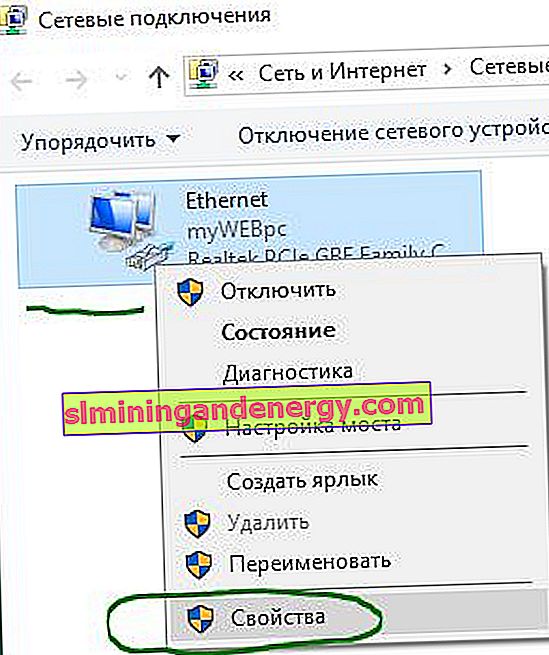
Selanjutnya, cari IP versi 4 (TCP / Ipv4) dalam daftar dan klik Properties.

Berhenti sepenuhnya pada "Gunakan alamat server DNS berikut" dan masukkan berikut ini untuk dipilih:
- Google DNS: 8.8.8.8 - 8.8.4.4
- DNS Yandex: 77.88.8.8 - 77.88.8.1